
Photo by
miyanishi
科学大 多段階認証(FIDO2)設定方法
はじめに
M1のsakasamaです。
Science Tokyo認証システムが始まったので、マニュアルでは省かれているFIDO2の設定方法を書きました。
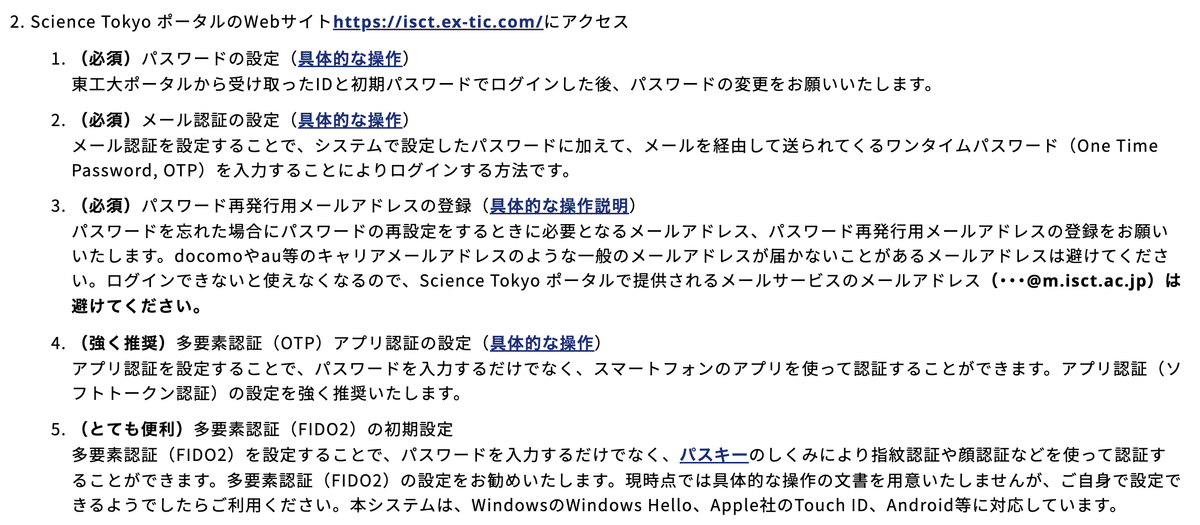
Mac: Chrome + Touch ID
Google Chrome側
2段階認証(済んでいない場合)
パスキーの作成(https://www.google.com/intl/ja/account/about/passkeys/)
よくわからなければ、二段階認証が終わってなくても上のリンクを踏んで案内に従えば大丈夫です。
ポータル側
初期設定を済ませておく
「多段階認証(FIDO2)」のタブをクリック
「新しい認証機を追加」をクリック
「認証器の追加」が表示される。表示名を適当に決めて入力
左の追加するボタンを押す
「パスキーを作成する」が表示される。「自分のChromeプロファイル」を選択
確認画面が出てくる。「続行」をクリック
完成

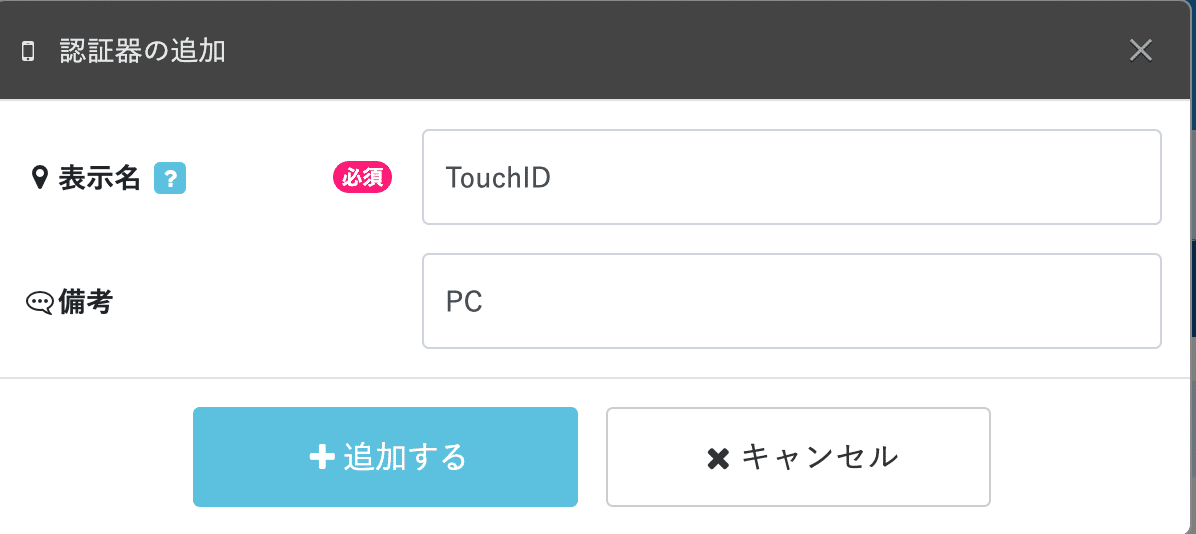



これでTouchIDが使えるようになります。
iPhone: Chrome + Face ID(おまけ)
Chromeに魂を売り渡しているので、携帯もSafariではなくChromeで設定しました。PCより簡単。
Chromeでポータルを開き、ログインする
上と同じ「多段階認証(FIDO2)」のタブをクリック
「認証器を追加」をクリック
表示名などを入力して次へ
「FaceIDを使用してサインインしますか?」と聞かれるので、「続ける」をタップ
完成
おわり
設定後、次のログインからパスワードレス認証ができるようになります。IDと今回設定したパスワードレス認証(TouchID or FaceID)だけで入れるのでとても便利。
